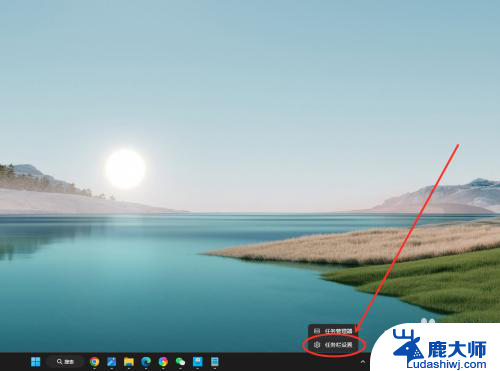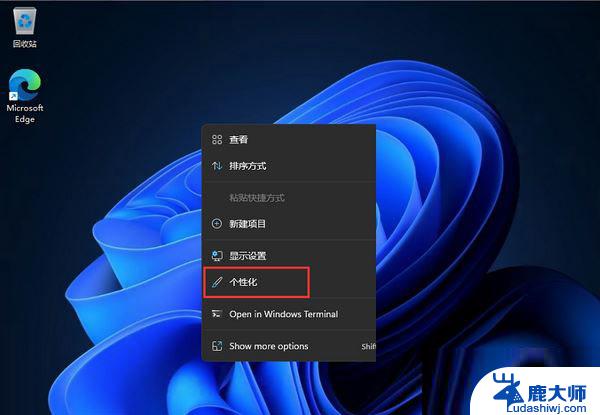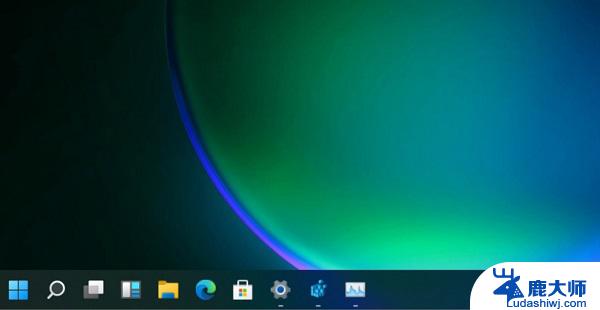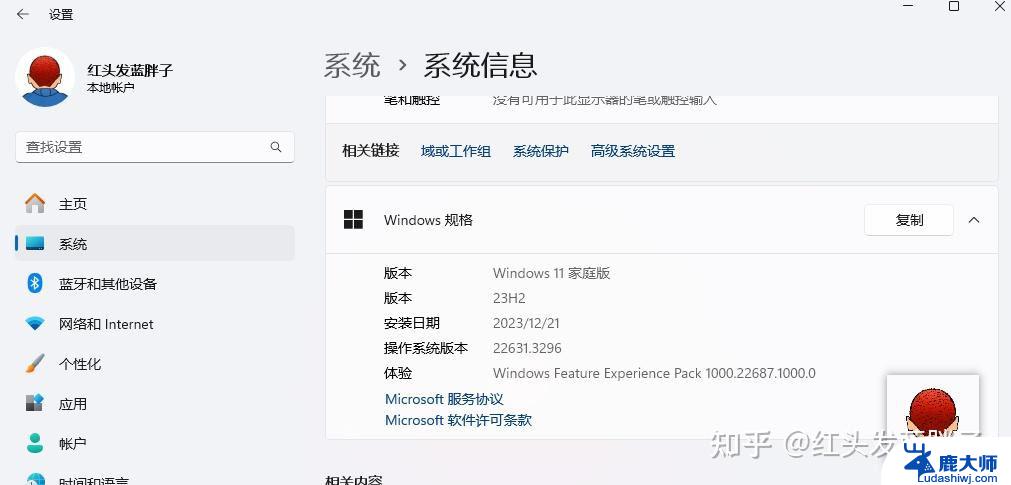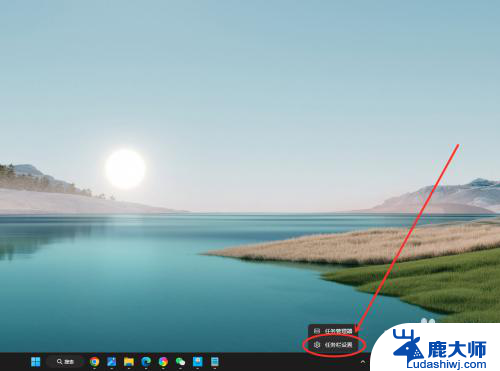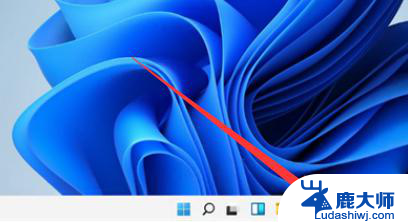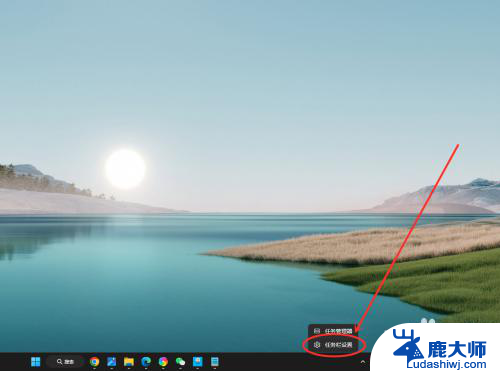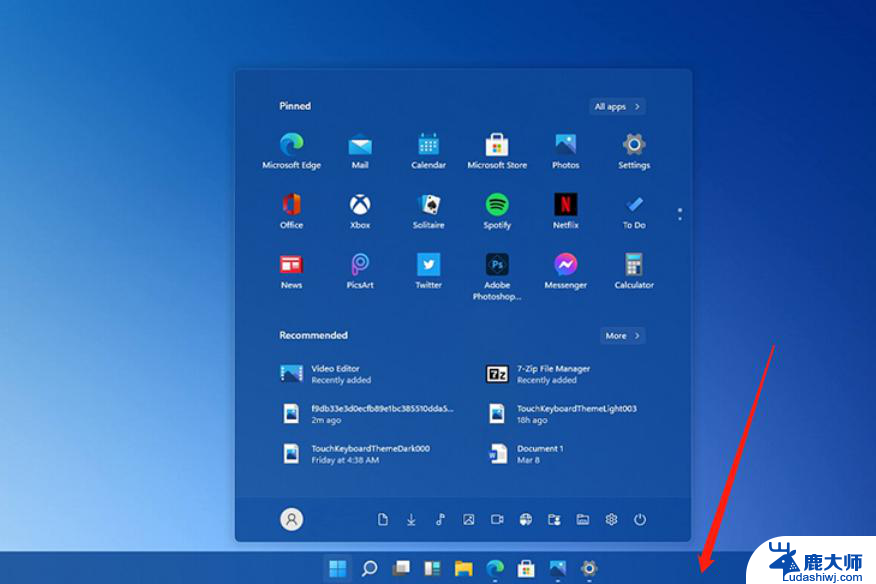win11任务栏图标所在注册表位置 Win11注册表设置任务栏固定位置的技巧
Win11任务栏的图标所在注册表位置是一个关键的设置,它能帮助用户快速找到自己需要的程序或文件,通过调整注册表设置,用户还可以固定任务栏的位置,让它始终保持在自己习惯的位置上。这项技巧不仅能提高工作效率,还能让操作系统更加个性化和便捷。让我们一起来Win11注册表中的任务栏设置,让任务栏成为你工作和生活的得力助手。
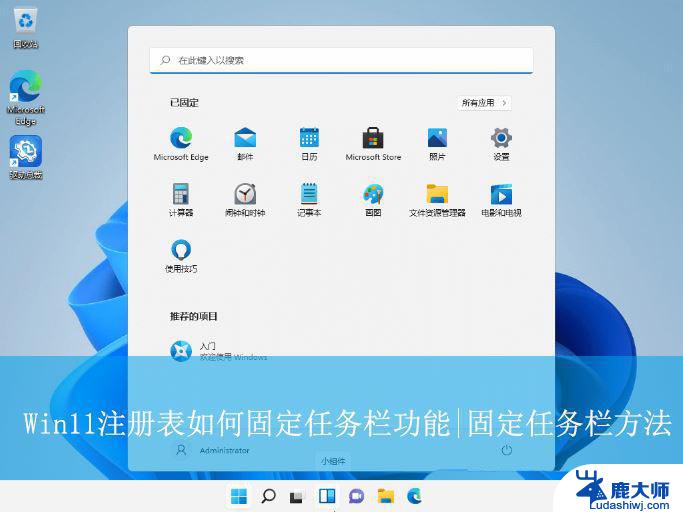
具体步骤:
1、首先,按下“Win+R”键打开运行窗口,输入“regedit”命令打开注册表界面。
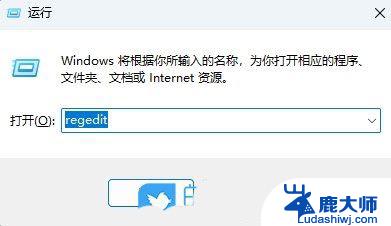
2、接着,在打开的界面中。依次点击展开“HKEY_CURRENT_USER\SOFTWARE\Policies\Microsoft\Windows”。
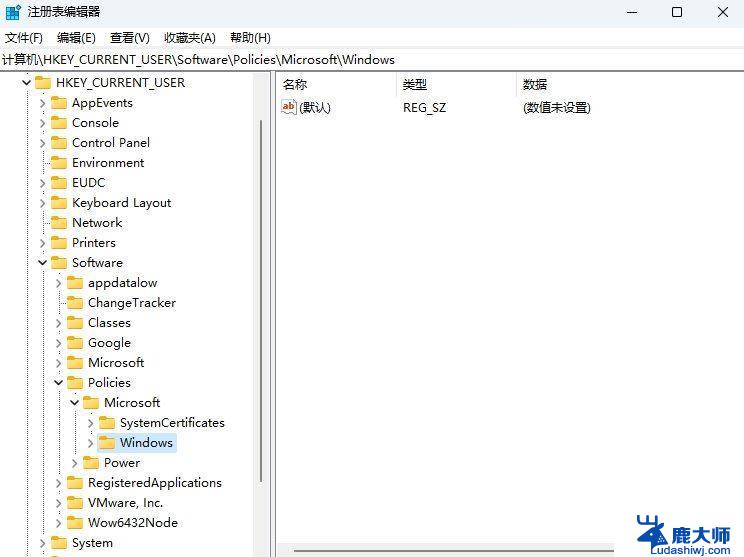
3、然后,右键点击“Windows”文件夹,选择新建一个名为“Explorer”的项。
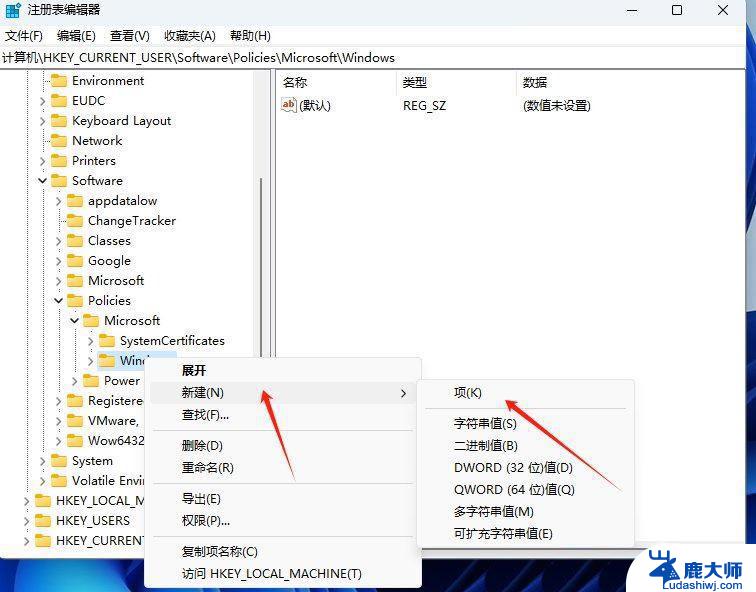
4、随后,在其对应的右侧界面中。右键点击空白处,选择新建一个“DWORD(32 位)”值。
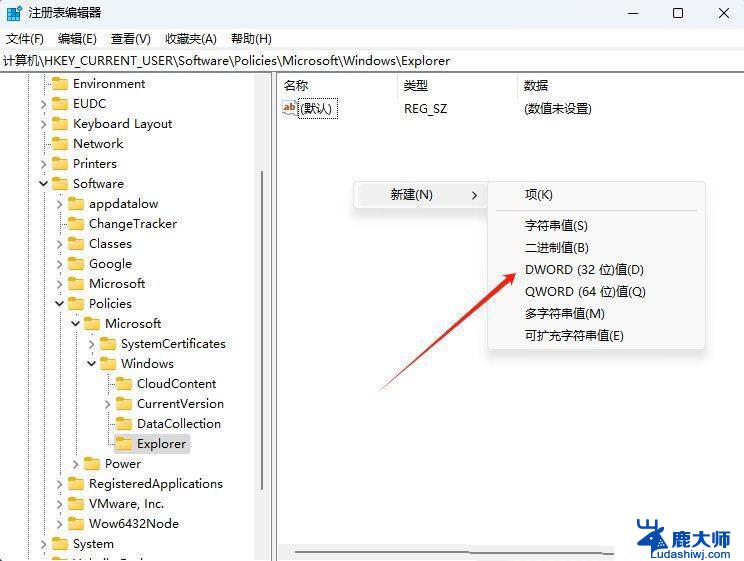
5、紧接着,将其命名为“NoPinningToTaskbar”。再双击打开修改“数值数据”值为“1”,点击确定即可。
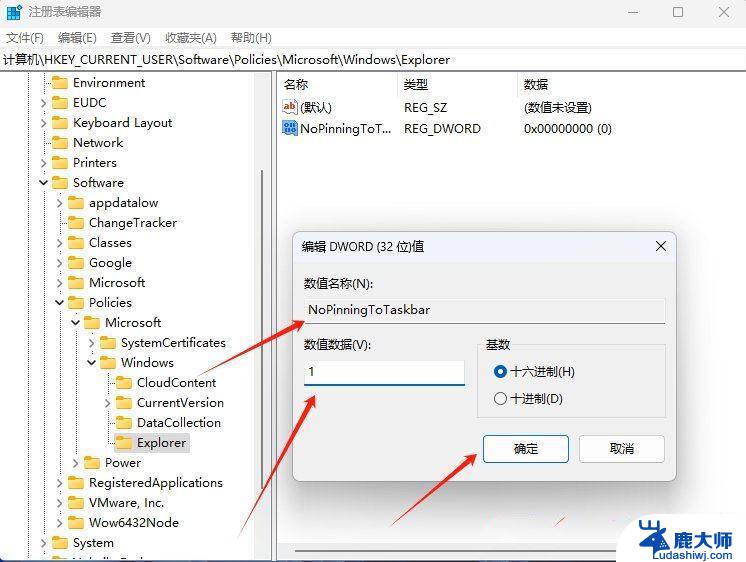
6、最后重启电脑,观察是否已经生效
以上就是win11任务栏图标所在注册表位置的全部内容,有遇到这种情况的用户可以按照小编的方法来进行解决,希望能够帮助到大家。